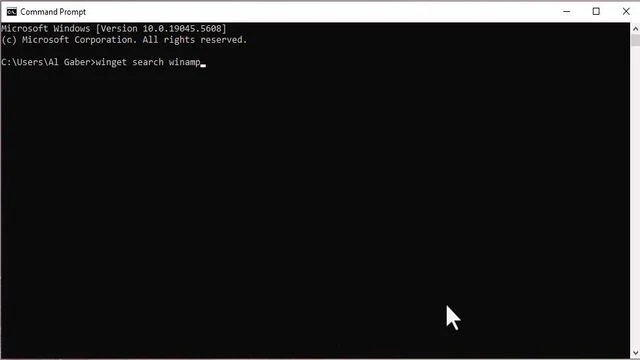تثبيت وتحديث برامج الويندوز بدون تحميل
في عالم الويندوز، دايمًا بنحتاج نثبت برامج جديدة أو نحدّث اللي عندنا، وده بيكون متعب لو كل مرة بندور على مواقع التحميل أو نفتح المتصفح ونلف كتير. هنا بييجي دور أداة قوية من مايكروسوفت اسمها winget، اللي بتسهل عليك كل حاجة بضغطة زر.
 |
| تثبيت وتحديث برامج الويندوز بدون تحميل |
المقال ده هيشرحلك أفضل طريقة لتثبيت وتحديث برامج الويندوز بدون تحميل نهائي، ومن غير ما تعتمد على مواقع أو روابط خارجيّة. هنتكلم بالتفصيل عن إزاي تستخدم winget، من أول التثبيت لحد التحديث، وهتلاقي كل الأوامر جاهزة معاك للنسخ والتطبيق فورًا.
ليه نستخدم winget لتثبيت وتحديث برامج الويندوز بدون تحميل؟
في العادي لما تيجي تثبّت أو تحدّث برنامج على الويندوز، بتقعد تدور على موقع موثوق وتحمل الملف وتثبّته بنفسك، وده بياخد وقت ومجهود وممكن يبقى فيه مخاطرة كمان.
- winget بيخلّيك تثبّت البرامج بأمر واحد بس من غير ما تفتح متصفح.
- بتحدّث كل البرامج القديمة اللي عندك بضغطة زر من غير ما تعيد تحميلها.
- أداة رسمية من مايكروسوفت، يعني مفيش قلق من الفيروسات أو ملفات مشبوهة.
- بتوفر وقتك بدل ما تلف على مواقع كل برنامج لوحده.
- مناسبة حتى للمبتدئين لأنها بسيطة ومباشرة.
لو جربت winget مرّة واحدة بس، هتحس إنك كنت بتضيع وقتك سنين في الطرق التقليدية، وفر وقتك وخلّي شغلك كله احترافي وأسرع من غير تعب.
إزاي تعرف إن أداة winget موجودة على جهازك؟
افتح قائمة Start، واكتب في البحث cmd.
اضغط كليك يمين على Command Prompt واختر Run as administrator.
اكتب الأمر ده:
winget search winamp
ثم اضغط على Enter.
لو طلعلك نتايج، يبقى الأداة موجودة.
لو طلعلك إن الأمر مش معروف، يبقى كده الأداة مش موجودة، وخصوصًا لو أنت على ويندوز 10، لإنها بتيجي تلقائي بس مع ويندوز 11.
إزاي تثبّت أداة winget على ويندوز 10؟
لو الأداة مش موجودة، هتقدر تثبّتها بسهولة كده:
افتح الرابط اللي هتلاقي اسفل المقال الخاص بأداة App Installer من Microsoft Store.
اضغط على تثبيت.
بعدها دوس على فتح Microsoft Store.
اضغط على Get أو "الحصول".
استنى لحد ما يتم التثبيت.
بعدها جرب تاني تفتح الـ CMD وتشوف إذا كانت الأداة اشتغلت ولا لأ:
winget search winamp
إزاي تثبّت أي برنامج باستخدام أداة winget؟
افتح CMD كمسؤول.
اكتب الأمر ده علشان تدور على البرنامج:
winget search winamp
ثم اضغط على Enter.
ثم اكتب y ثم اضغط على Enter.
هتلاقي قدامك كذا إصدار، تحت عمود الـ Id، خده Copy باستخدام Ctrl + C.
اكتب الأمر:
winget install [ID]
يعني مثلًا:
winget install Winamp.Winamp
اضغط Enter، وكده البرنامج هيبدأ يتثبّت فورًا.
مثال: تثبيت Google Chrome باستخدام winget
اكتب في CMD:
winget search chrome
ثم اضغط على Enter.
هتلاقي كذا إصدار للكروم. اختار اللي يناسبك وخد الـ ID.
اكتب:
winget install Google.Chrome
دوس Enter وخليه يشتغل لوحده.
إزاي تحذف أي برنامج باستخدام winget؟
لو عايز تمسح برنامج، الموضوع بسيط:
اكتب في CMD:
winget uninstall [ID]
مثال:
winget uninstall Winamp.Winamp
ثم اضغط على Enter.
دوس Enter، وهتلاقيه اتمسح على طول.
إزاي تحدّث كل البرامج باستخدام winget؟
علشان تحدّث كل البرامج المثبّتة على الجهاز في خطوة واحدة:
افتح CMD كمسؤول.
اكتب:
winget upgrade --all
دوس Enter وخليه يشتغل.
وكده هو هيبدأ يحدّث كل البرامج اللي فيها تحديثات جديدة من غير ما تدخل على مواقع أو تعمل تحميل يدوي.
الاوامر المذكورة في الشرح
البحث عن أي برنامج أو تطبيق:
winget search
تثبيت برنامج:
winget install
تحديث برنامج معين:
winget upgrade
حذف برنامج:
winget uninstall
تحديث كل البرامج مرة واحدة:
winget upgrade --all
رابط تثبيت winget المذكور فى الشرح
لتثبيت winget: أضغط هنا
لمشاهدة الفيديو: أضغط هنا
في النهاية، استخدام أداة winget بيعتبر الحل الأمثل والأسرع لـ تثبيت وتحديث برامج الويندوز بدون تحميل ولا وجع دماغ من المواقع. كل اللي محتاجه شوية أوامر بسيطة بتوفر عليك وقت ومجهود. جرّبها وهتلاحظ الفرق بنفسك!